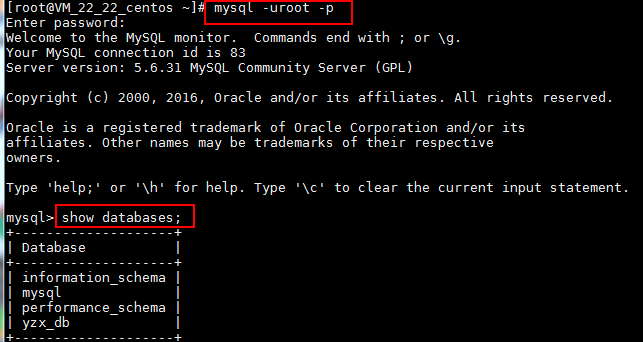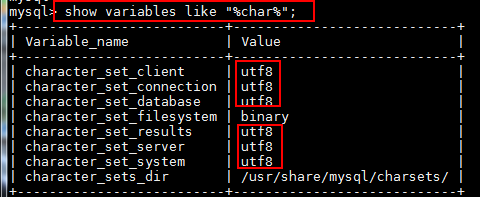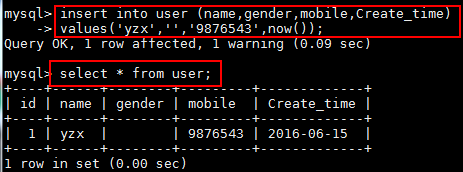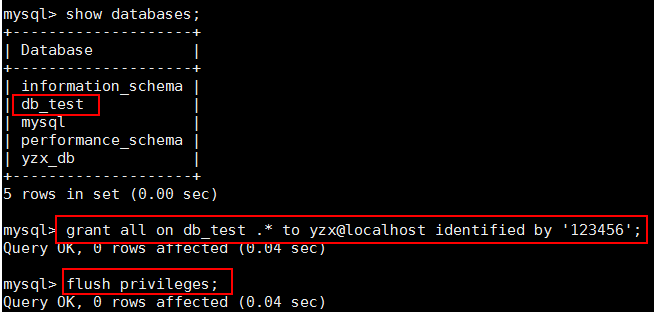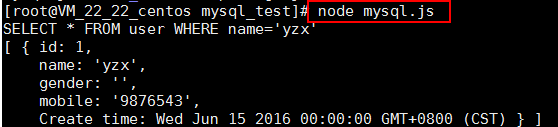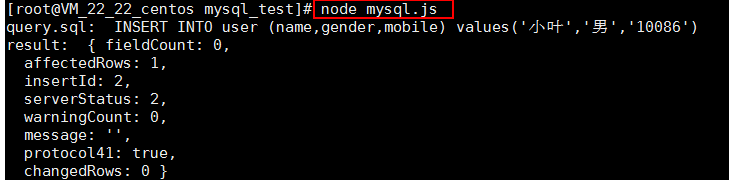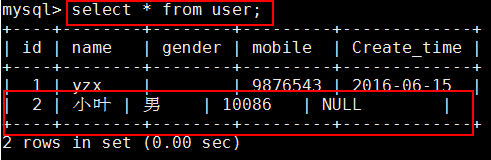|
步骤1: 下载并安装MySQL
# wget http://dev.mysql.com/get/mysql-community-release-el7-5.noarch.rpm
# rpm -ivh mysql-community-release-el7-5.noarch.rpm
# yum install mysql-community-server
步骤2:修改配置文件 /etc/my.cnf 内容如下:
# For advice on how to change settings please see
# http://dev.mysql.com/doc/refman/5.6/en/server-configuration-defaults.html
[mysqld]
#
# Remove leading # and set to the amount of RAM for the most important data
# cache in MySQL. Start at 70% of total RAM for dedicated server, else 10%.
# innodb_buffer_pool_size = 128M
#
# Remove leading # to turn on a very important data integrity option: logging
# changes to the binary log between backups.
# log_bin
#
# Remove leading # to set options mainly useful for reporting servers.
# The server defaults are faster for transactions and fast SELECTs.
# Adjust sizes as needed, experiment to find the optimal values.
# join_buffer_size = 128M
# sort_buffer_size = 2M
# read_rnd_buffer_size = 2M
datadir=/var/lib/mysql
socket=/var/lib/mysql/mysql.sock
#----------------- UTF-8 -----------------#
skip-character-set-client-handshake
init-connect='SET NAMES utf8'
character-set-server=utf8
character_set_database=utf8
#----------------- UTF-8 -----------------#
# Disabling symbolic-links is recommended to prevent assorted security risks
symbolic-links=0
# Recommended in standard MySQL setup
sql_mode=NO_ENGINE_SUBSTITUTION,STRICT_TRANS_TABLES
[mysqld_safe]
log-error=/var/log/mysqld.log
pid-file=/var/run/mysqld/mysqld.pid
步骤3:重启mysql服务,配置文件才能生效
# service mysqld restart
步骤4:连接mysql服务
# mysql -uroot -p
按空格健即可,因为初次安装mysql,root账号并没有设置密码。
设置密码的方法:
mysql> set password for ‘root’@‘localhost’ = password('123456');
例如:这里,设置root账号的登陆密码为 123456
步骤5:简单操作mysql
1)连接mysql数据库服务
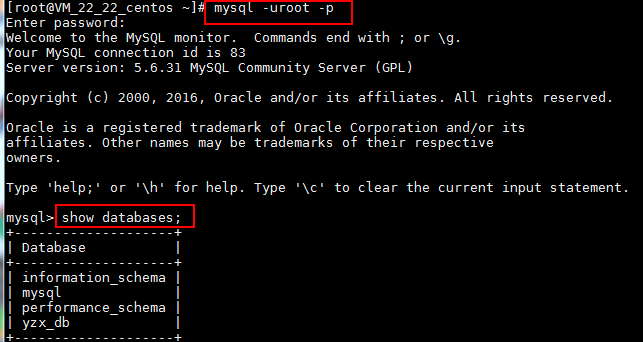
2)创建数据库db_test,创建user表
mysql> create database db_test;
mysql> use db_test;
mysql> create table user( -> id INT NOT NULL AUTO_INCREMENT, -> name varchar(25) , -> gender varchar(10), -> mobile varchar(40), -> Create_time date, -> primary key(id) -> )ENGINE=InnoDB DEFAULT CHARSET=utf8;
强调,ENGINE=InnoDB DEFAULT CHARSET=utf8; 保证了中文插入数据库出现乱码的情况!
可以通过如下命令查看编码格式:
show variables like "%char%";
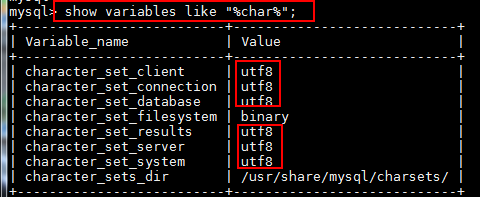
这里之所以保证了编码格式均为utf8,源于配置文件/etc/my.cnf 的设置
#----------------- UTF-8 -----------------#
skip-character-set-client-handshake
init-connect='SET NAMES utf8'
character-set-server=utf8
character_set_database=utf8
#----------------- UTF-8 -----------------#
及创建表的时候声明了
ENGINE=InnoDB DEFAULT CHARSET=utf8;
3)简单插入一条数据,并查看
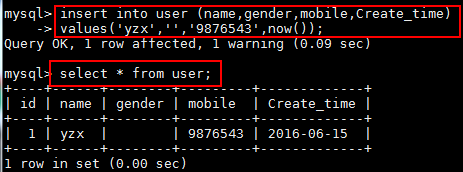
步骤6:在nodejs中操作mysql数据库
1)远程授权连接mysql
mysql> grant all on db_test .* to yzx@localhost identified by '123456';
mysql> flush privileges;
格式:grant all on 数据库名字 .* to 用户名@localhost identified by ‘密码’
刷新权限。flush privileges
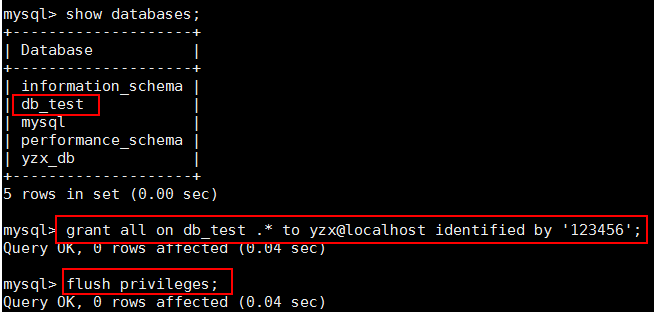
2)新建mysql.js 代码如下:
var mysql = require('mysql');
var pool = mysql.createPool({
connectionLimit: 10,
host: 'localhost',
user: 'yzx',
password: '123456',
database: 'db_test'
});
pool.getConnection(function (err, connection) {
if (err) throw err;
var value = 'yzx';
var query = connection.query('SELECT * FROM user WHERE name=?', value, function (err, result) {
if (err) throw err;
console.log(result);
connection.release();
});
console.log(query.sql);
});
运行结果如下: 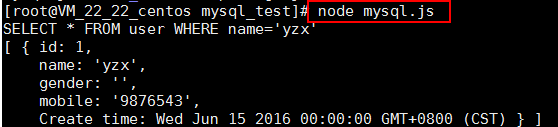
3)插入一条数据 mysql.js代码修改如下:
var mysql = require('mysql');
var pool = mysql.createPool({
connectionLimit: 10,
host: 'localhost',
user: 'yzx',
password: '123456',
database: 'db_test'
});
pool.getConnection(function (err, connection) {
if (err) throw err;
var sql='INSERT INTO user (name,gender,mobile) values(?,?,?)';
var sqlParams = ['小叶', '男', '10086'];
var query = connection.query(sql, sqlParams, function (err, result) {
if (err) throw err;
console.log("result: ",result);
connection.release();
});
console.log("query.sql: ",query.sql);
});
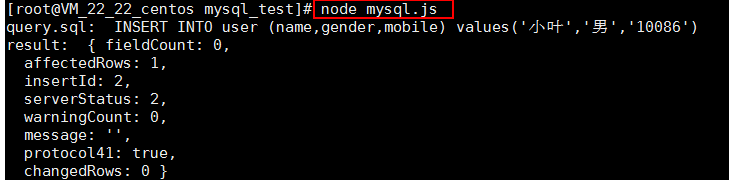
在本地查看数据库
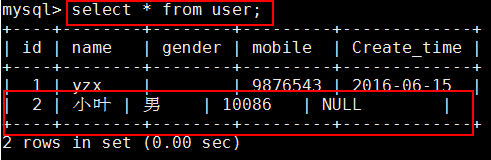
(责任编辑:IT) |